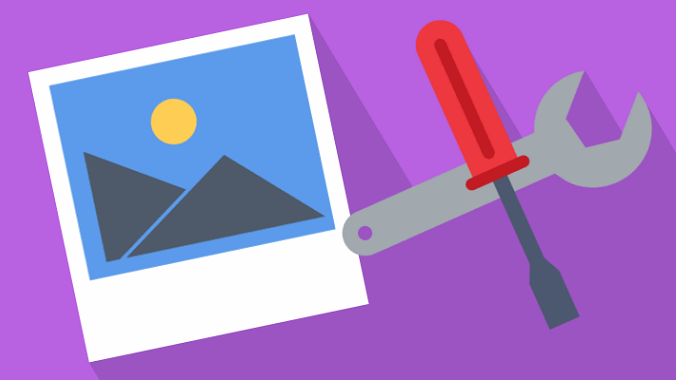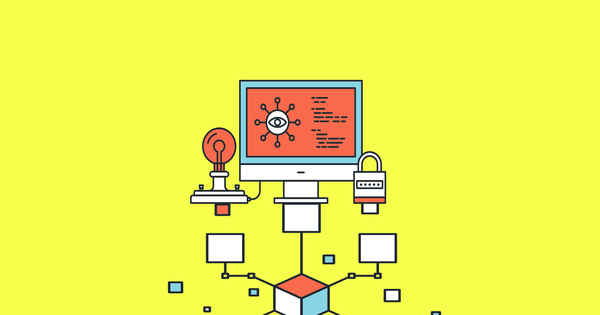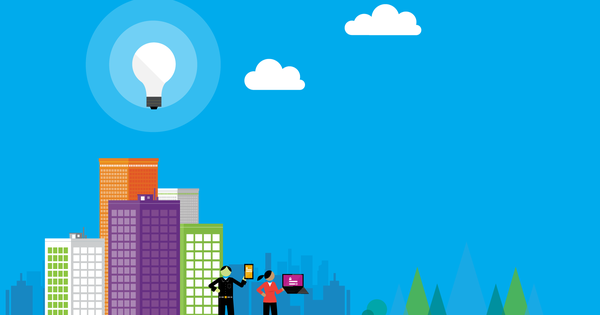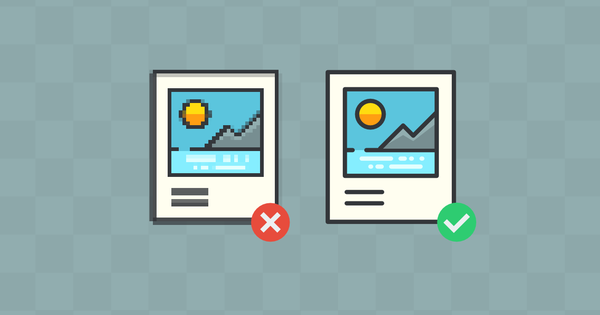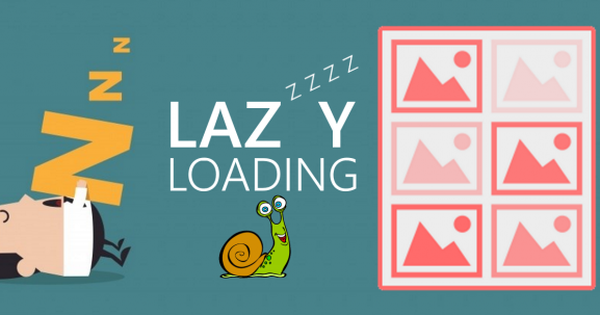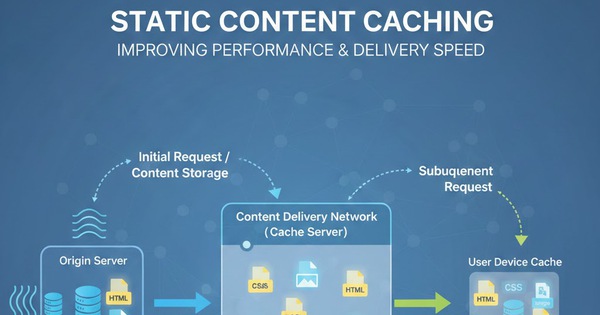Top 6 công cụ giảm dung lượng ảnh mà vẫn giữ nguyên chất lượng hiển thị trên website
Hình ảnh là 1 trong số các thành phần có ảnh hưởng lớn đến tốc độ tải trang. Với những website sử dụng càng nhiều hình ảnh, thì mỗi hình ảnh được tối ưu 1 chút sẽ giúp làm tăng tốc khá đáng kể.
Một trong những tiêu chí tối ưu hình ảnh cho website, đó là tối ưu về kích thước hiển thị. Kích thước hiển thị được tối ưu, thường kéo theo dung lượng lượng ảnh cũng như chất lượng hình ảnh được tối ưu.
Ví dụ về ảnh hưởng của ảnh không đúng kích thước đối với hiệu năng website
Hình ảnh đại diện cho bài viết với kích thước hiển thị 100x100px
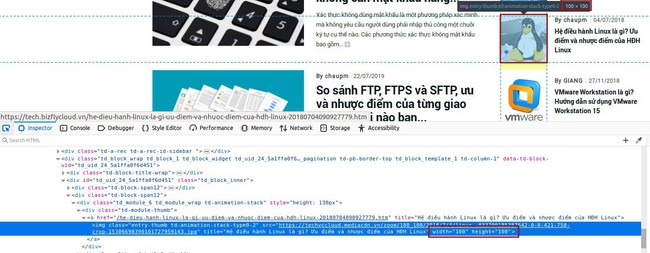
Hình 1: Kích thước ảnh đại diện sẽ hiển thị là 100 x 100
Do đó chúng ta chỉ cần 1 ảnh có kích thước đúng 100x100 thay vì sử dụng hình ảnh giống như trong bài viết, có kích thước lớn.
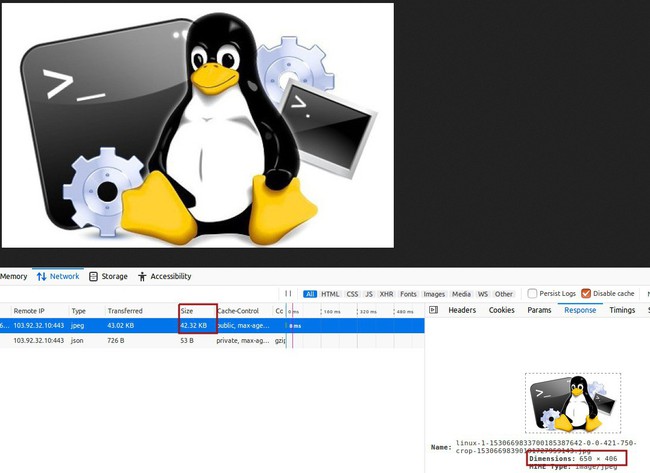
Hình 2: Ảnh có kích thước lớn 650x406 dung lượng 42,52KB
Chúng ta sẽ sử dụng hình ảnh nhỏ sau làm ảnh đại diện
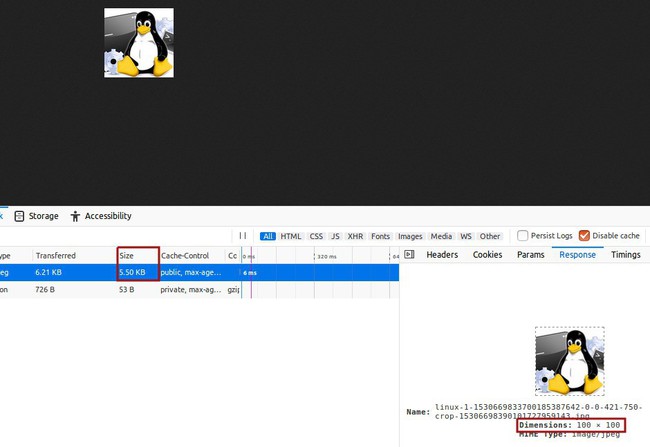
Hình 3: Ảnh kích thước 100x100 dung lượng 5.50KB.
Ví dụ trên cho ta thấy, với việc sử dụng hình ảnh đúng kích thước hiển thị, ta có thể giảm được gần 37,02KB cho 1 ảnh (~87%) mà không làm giảm chất lượng hiển thị của hình ảnh.
Hơn nữa việc dùng đúng kích thước của ảnh còn tránh được việc ảnh bị vỡ hoặc không hiển thị được hết nội dung ảnh.
Sau đây, Bizfly Cloud sẽ giới thiệu 1 số công cụ đơn giản và hướng dẫn chỉnh sửa ảnh cho đúng kích thước.
Các cách giảm dung lượng ảnh trước khi tải lên trang web
Giảm dung lượng ảnh là một trong những bước quan trọng để cải thiện tốc độ tải trang và tối ưu trải nghiệm người dùng. Dưới đây là những cách phổ biến, dễ thực hiện mà bạn có thể áp dụng ngay.
Sử dụng đúng định dạng ảnh
Chọn đúng định dạng ảnh là bước đầu tiên và vô cùng quan trọng trong quá trình giảm dung lượng ảnh. Các định dạng phổ biến như JPEG, PNG, GIF, SVG hay WebP đều có ưu nhược điểm riêng, phù hợp với từng loại nội dung.
Ví dụ: JPEG phù hợp cho ảnh chụp, chân dung hay cảnh vật có nhiều màu sắc trung bình đến cao, còn PNG thích hợp với hình ảnh có nền trong suốt hoặc cần độ nét cao. Sử dụng đúng định dạng sẽ giúp bạn tối ưu dung lượng mà không ảnh hưởng đến chất lượng, đặc biệt khi chuyển đổi sang WebP - định dạng mới nổi có khả năng nén tốt hơn nhiều so với JPEG và PNG.
Lựa chọn đúng định dạng còn giúp giảm đáng kể kích thước tệp, góp phần tăng tốc độ load trang web hoặc ứng dụng của bạn. Một số phần mềm chỉnh sửa ảnh hoặc công cụ trực tuyến cho phép bạn dễ dàng chuyển đổi định dạng để phù hợp nhất với nhu cầu của mình.
Nén ảnh với các công cụ chuyên dụng online với Shrink Me
Là công cụ giúp giảm dung lượng hình ảnh, Shrink Me không giới hạn cả số lượng ảnh và dung lượng ảnh tải lên. Do đó, số dung lượng ảnh có thể giảm được là tương đối nhiều trong khi chất lượng so với ảnh gốc không bị thay đổi. Để sử dụng, bạn làm theo các bước:
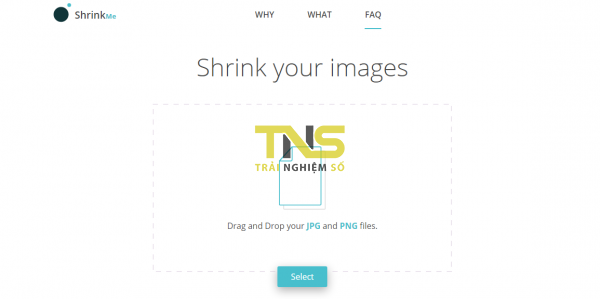
1: Truy cập công cụ theo đường link: https://shrinkme.app/
2: Tìm và nhấn vào nút Select để tải ảnh lên. Công cụ hỗ trợ các định dạng gồm JPG, PNG và Webp. Cho phép tải nhiều ảnh cùng lúc.
3: Ngay khi hoàn tất tải ảnh lên, phần mềm sẽ thực hiện công việc giảm dung lượng ảnh. Dung lượng tối ưu mới và số % dung lượng giảm tương ứng sẽ được thể hiện để người dùng nắm được. Chọn Save để tải file.
File tải về máy sẽ ở định dạng zip và cần phải giải nén để lấy hình ảnh.
Dùng paint của windows để chỉnh sửa kích thước ảnh
Bước 1: Ảnh hiện có
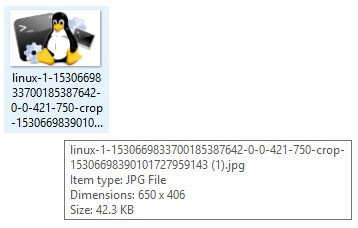
Bước 2: Kích thước ảnh cần chỉnh thành 100x100
Bước 3: Mở bức ảnh cần chỉnh sửa bằng paint, sau đó chọn Resize
Paint cho 2 lựa chọn chỉnh kích thước, theo phần trăm, hoặc theo pixel. Ở đây ta sẽ chọn Pixel
Bạn có thể nhấn vào ô "Maintain aspect radio", để khi bạn điều chỉnh chiều ngang thì chiều dài cũng sẽ được điều chỉnh theo, khiến hình không bị méo.
Còn nếu fix cứng kích thước 2 chiều thì không tick vào ô này, ta sẽ nhập Horizontal – chiều ngang là 100 pixel, và Vertical -chiều dọc là 100 pixel.
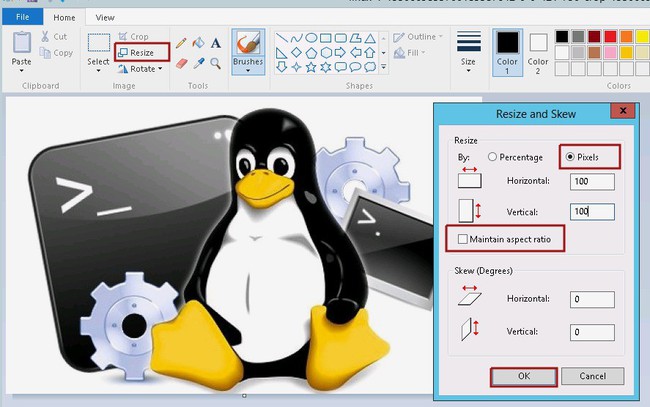
Sau đó bấm OK và Save ảnh lại
Ta sẽ có kết quả
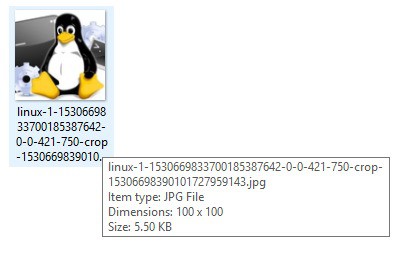
Ta có thể sử dụng ảnh này để dùng làm ảnh đại diện cho bài viết, và dùng ảnh ban đầu để làm ảnh bên trong nội dung bài.
Trên đây là hướng dẫn giảm dung lượng ảnh và tối ưu kích thước ảnh với các công cụ trực tuyến và thủ công phổ biến, dễ sử dụng đối với những người không có nhiều kinh nghiệm về chỉnh sửa ảnh.
Ngoài ra, các bạn cũng có thể sử dụng các công cụ khác như Photoshop ..., một số trang web chỉnh sửa ảnh online khác như https://resizeimage.net/ .... , hoặc sử dụng các plugin chỉnh sửa ảnh được hỗ trợ cho 1 số loại CMS.
Tích hợp ảnh vào mã CSS
Trong một số trường hợp, thay vì sử dụng ảnh để hiển thị trực tiếp trên HTML, bạn có thể tích hợp hình ảnh vào trong mã CSS. Cách này đặc biệt hữu ích khi bạn muốn giảm lượng yêu cầu HTTP, hạn chế số lần tải ảnh và giảm dung lượng chung của website.
Ngoài ra, kỹ thuật này còn giúp bạn áp dụng các hiệu ứng, chuyển đổi hay hoạt ảnh cho hình ảnh một cách linh hoạt hơn mà vẫn không ảnh hưởng đến dung lượng tổng thể của trang web. Tuy nhiên, việc tích hợp ảnh trong CSS cần cân nhắc về khả năng nén, kích thước ảnh và độ phân giải phù hợp để đạt hiệu quả tối đa trong việc giảm dung lượng ảnh mà vẫn giữ được tính thẩm mỹ và phù hợp với thiết kế.
Compressnow nén dung lượng ảnh
Compressnow cũng là một trang hỗ trợ giảm dung lượng ảnh được sử dụng khá phổ biến vì miễn phí và sử dụng vô cùng đơn giản. Các định dạng ảnh được hỗ trợ đa dạng: JPG, GIF, JPEG, PNG. Thao tác rất đơn giản, bạn không cần tạo tài khoản mà có thể trực tiếp tải ảnh lên, sau đó chọn tỉ lệ bạn cần nén là xong. Tuy nhiên Compressnow chỉ hỗ trợ 9MB dung lượng ảnh tải lên.
1: Truy cập vào trang web theo đường link: http://compressnow.com/
Chọn click vào Upload Image để tải ảnh lên.
2: Khi tải ảnh hoàn tất, dung lượng của ảnh gốc cũng sẽ được hiển thị cho người dùng. Điều chỉnh thanh nén dung lượng bên trên để giảm dung lượng ảnh như mong muốn, điều chỉnh đến đâu thì dung lượng sẽ giảm tương ứng đến đấy. Compressnow có tỷ lệ nén mặc định là 20%, nếu bạn muốn nén càng nhiều thì chất lượng ảnh sẽ càng giảm và ngược lại.
Sau khi đã chọn xong tỷ lệ giảm dung lượng ảnh, click Compress now để thực hiện.
3: Tại khung hình bên phải trên trang, sẽ hiển thị hình ảnh sau khi đã nén kèm thông tin về dung lượng hiện tại và dung lượng đã giảm. Để lưu ảnh về máy, click Download hoặc click chuột phải vào ảnh, sau đó chọn Save lại.
Dùng Kraken để nén
Kraken cũng sở hữu nhiều đặc điểm tương đồng với Compressnow. Để nén ảnh bằng kraken, bạn thực hiện theo các bước sau:
1: Truy cập trang chủ của Kraken tại: https://kraken.io/web-interface
2: Tìm mục Select source of images và click vào File uploader để tải các ảnh cần nén lên. Ngoài ra, trang còn hỗ trợ tải ảnh theo link URL hoặc nén ảnh ngay trên web sử dụng Page cruncher. Tuy nhiên, để sử dụng 2 tùy chọn này, bạn cần đăng ký tài khoản.
Sau đó, click chuột vào mũi tên phía dưới ảnh để tải ảnh từ máy lên.
3: Để giảm dung lượng, chọn Resize your images, sẽ có tùy chọn nếu bạn vẫn muốn giảm kích thước ảnh hay không để bạn lựa chọn. Sau khi ảnh được nén, hình ảnh sẽ kèm theo các chi tiết dung lượng gốc, dung lượng sau khi nén và dung lượng ảnh đã giải nén. Để tải ảnh chọn nhấn vào Download File.
Công cụ WebResizer
Ngoài nén ảnh, giảm dung lượng mà vẫn giữ nguyên chất lượng ảnh như các nền tảng kể trên, WebResizer còn hỗ trợ thêm rất nhiều tùy chọn để chỉnh sửa ảnh như cắt ảnh, thêm viền, xoay ảnh,... Các thao tác với WebResizer như sau:
1: Truy cập website: http://webresizer.com/resizer/
2: Nhấp vào ô Chọn tệp và chọn các ảnh bạn cần nén để tải lên, sau đó chọn Upload image và ảnh của bạn sẽ được tải lên.
3: Khi thao tác đã hoàn thành, bạn sẽ nhận được Optimized Image là ảnh đã được giảm dung lượng và Original Image là hình ảnh gốc. WebResizer có thể hỗ trợ giảm tới hơn 90% dung lượng ảnh. Nếu bạn cần các hình ảnh có dung lượng cần nén tối đa thì có thể cân nhắc giải pháp này.
4. Bạn chọn Download this image, ảnh đã nén sẽ được tải về máy. 1 điểm cộng nữa của công cụ là hỗ trợ thêm 1 số tùy chọn như Border – tạo viền cho hình ảnh, hay Crop Image để cắt ảnh, và 1 số tùy chọn khác…Click apply changes để lưu các thay đổi bạn vừa thực hiện.
Các kỹ thuật tối ưu hóa ảnh tự động và hiệu quả
Sử dụng CDN (Content Delivery Network)
Việc phân phối hình ảnh qua mạng lưới CDN không chỉ nâng cao tốc độ tải trang mà còn đóng vai trò quan trọng trong việc tối ưu dung lượng ảnh. Bằng cách lưu trữ các bản sao của ảnh tại các máy chủ đặt khắp nơi trên thế giới, CDN giúp người dùng truy cập nhanh hơn từ vị trí gần nhất.
Không chỉ vậy, nhiều dịch vụ CDN còn hỗ trợ tự động nén và tối ưu hoá ảnh trước khi gửi về trình duyệt người dùng. Nhờ đó, các hình ảnh được tự động chuyển đổi sang định dạng phù hợp, kích thước phù hợp với thiết bị truy cập, giúp giảm đáng kể dung lượng mà không ảnh hưởng đến chất lượng trực quan. Đây chính là giải pháp lý tưởng để trang web hoặc thương hiệu tối ưu hiệu quả tải trang và nâng cao trải nghiệm người dùng một cách tối đa.
Để giải quyết vấn đề này, Bizfly Cloud giới thiệu giải pháp Bizfly CDN với tính năng tự động chỉnh kích thước ảnh cho phù hợp với kích thước hiển thị mà không làm giảm chất lượng.
Khi tích hợp CDN trên hệ thống toàn bộ hình ảnh của website sẽ được tự động resize lại theo đúng tiêu chuẩn mà không cần bất cứ thao tác thủ công nào. Điều quan trọng là chất lượng hình ảnh được đảm bảo khi đã resize ,không làm ảnh hưởng đến trải nghiệm xem trang của khách hàng. Kích thước ảnh giảm, kéo theo dung lượng ảnh giảm giúp tổng thể website "nhẹ hơn" và kết quả là tốc độ tải web được đẩy nhanh hơn.
Khách hàng sẽ được tận hưởng những trải nghiệm lướt web mượt mà và thỏa mãn về mặt thị giác. Khách hàng ở lại lâu hơn, đồng nghĩa với việc hiểu biết về sản phẩm, thương hiệu nhiều hơn, ấn tượng tốt đẹp hơn và cuối cùng mua sắm nhiều hơn. Cảm tình thương hiệu gia tăng hứa hẹn cho những lần quay lại lần sau. Đây là một trong những yếu tố vô cùng quan trọng tạo đà cho việc xây dựng lòng trung thành của khách hàng để gắn kết và lan tỏa thương hiệu dài lâu.
>> Tìm hiểu thêm: Cách sử dụng CDN miễn phí và trả phí cho website
Để giúp giúp khách hàng được trải nghiệm và cảm nhận chất lượng dịch vụ chân thực và trực tiếp nhất, Bizfly Cloud hiện đang hỗ trợ MIỄN PHÍ CDN bản dùng thử 100GB trong 30 ngày. Khách hàng có thể truy cập và đăng ký tài khoản ngay hôm nay tại: https://bizflycloud.vn/cdn/
Sử dụng lazy loading (tải lười)
Trong bối cảnh người dùng thường chỉ chú ý đến phần trên cùng của trang, kỹ thuật lazy loading (tải lười) là một chiến lược giảm tải lượng dữ liệu cần tải ban đầu. Khi áp dụng, các ảnh không cần thiết sẽ chỉ được tải khi người dùng kéo đến vị trí đó trên trang. Giúp giảm thời gian tải trang ban đầu, giảm dung lượng tiêu thụ và cải thiện trải nghiệm người dùng rõ rệt.
Hơn nữa, lazy loading còn giúp giảm thiểu gánh nặng cho trình duyệt và hệ thống mạng, đặc biệt hữu ích cho các trang web có nhiều hình ảnh hoặc nội dung media lớn. Khi kết hợp cùng các chiến thuật tối ưu hóa ảnh khác, nó tạo thành một hệ sinh thái mạnh mẽ giúp giảm dung lượng ảnh mà vẫn giữ nguyên được tính trực quan và hấp dẫn của website.
Sử dụng thuộc tính srcset và sizes
Khi xây dựng các trang web đáp ứng, việc chọn đúng kích thước ảnh phù hợp với kích thước của thiết bị là vô cùng quan trọng. Thuộc tính srcset và sizes trong HTML cho phép bạn cung cấp nhiều phiên bản của cùng một ảnh, tự động chọn ra kích thước phù hợp với màn hình của người dùng.
Không chỉ giúp giảm tải lượng truyền dữ liệu, kỹ thuật này còn nâng cao trải nghiệm người dùng bằng cách cung cấp hình ảnh rõ nét phù hợp cho từng device. Nó đặc biệt hữu ích khi tối ưu hóa hình ảnh trên website thương mại điện tử, blog hoặc nền tảng truyền thông xã hội.
Sử dụng thuộc tính decode="async"
Trong các tiêu chuẩn mới của HTML, thuộc tính decode="async" giúp trang web tải các hình ảnh một cách bất đồng bộ và không làm chậm khả năng hiển thị của phần còn lại. Khi áp dụng, trình duyệt sẽ tiến hành giải mã hình ảnh một cách miễn phí, không gây đọng lệnh hoặc chậm trễ trong lúc xử lý trang.
Việc kết hợp decode="async" còn giúp duy trì trải nghiệm mượt mà, đồng thời tối ưu tốc độ tải trang và giảm bớt công đoạn nén hình ảnh, từ đó giữ nguyên chất lượng và giảm dung lượng một cách hiệu quả.
Sử dụng các plugin tối ưu hóa ảnh tự động
Các plugin tối ưu hóa ảnh tự động như Smush, EWWW Image Optimizer hay ShortPixel không chỉ giúp nén ảnh một cách tự động mà còn cung cấp các tùy chọn nâng cao như chuyển đổi định dạng, tối ưu hoá theo chuẩn SEO hay giới hạn kích thước. Các công cụ này thường tích hợp dễ dàng vào hệ thống CMS như WordPress, giúp quá trình giảm dung lượng ảnh diễn ra thuận tiện, nhanh chóng và không ảnh hưởng đến giao diện hay nội dung trang.
Ngoài ra, các plugin còn cung cấp các báo cáo chi tiết về mức độ tối ưu, giúp người quản trị nắm rõ hiệu quả và điều chỉnh phù hợp theo từng chiến lược phát triển nội dung. Việc sử dụng plugin tự động này sẽ giúp bạn duy trì tốt khả năng giảm dung lượng ảnh liên tục mà không cần can thiệp thủ công nhiều, từ đó tối ưu hiệu quả và tiết kiệm thời gian công sức.
Kết luận
Qua các phương pháp đã chia sẻ ở trên, từ chọn đúng định dạng, tối ưu tự động, tích hợp công nghệ tiên tiến như CDN, lazy load hay dùng các plugin chuyên dụng, bạn hoàn toàn có thể đảm bảo hình ảnh của mình luôn sắc nét, phù hợp từng thiết bị và tiết kiệm băng thông.
Đầu tư vào các chiến thuật này không chỉ giúp cải thiện mặt hiệu suất mà còn giúp website của bạn nâng tầm thương hiệu online, cạnh tranh hiệu quả trên thị trường số ngày càng khốc liệt.
Theo Bizfly Cloud chia sẻ
>>Có thể bạn quan tâm: 4 bước tăng tốc website nhiều ảnh dung lượng lớn